
Comment redémarrer ou forcer le redémarrage de l'iPhone ? [y compris les derniers modèles]
Sep 28, 2025 • Déposé à: Solution de Réparation de Téléphone • Des solutions éprouvées
Il existe de nombreuses façons de redémarrer un iPhone. En général, les gens privilégient la méthode du redémarrage classique de l'iPhone. Mais parfois, cela ne suffit pas. Il peut s'avérer nécessaire de forcer le redémarrage de l'iPhone. Ces deux méthodes servent à résoudre différents problèmes sur un appareil iOS : bugs d'applications, blocages, etc. Lorsque leur iPhone ne fonctionne plus comme il faut, la plupart des utilisateurs commencent par le redémarrer. Si cela ne règle pas le souci, ils essayent alors de forcer le redémarrage de l'iPhone. Si ça ne marche toujours pas, certaines personnes vont jusqu'à utiliser des méthodes plus radicales, ce qui peut entraîner une perte de données, comme mentionné plus loin dans cet article.
Si vous ne savez pas vraiment quelle est la différence entre forcer le redémarrage de l'iPhone et effectuer un redémarrage classique de l'iPhone, poursuivez la lecture. Dans cet article, nous allons vous expliquer la différence entre ces deux types de redémarrage, ainsi que comment redémarrer ou forcer le redémarrage de votre iPhone.

- Partie 1 : Infos essentielles sur le redémarrage et le redémarrage forcé de l'iPhone
- Partie 2 : Comment redémarrer un iPhone
- Partie 3 : Comment forcer le redémarrage d'un iPhone
- Partie 4 : Besoin d'aide supplémentaire
Partie 1 : Infos essentielles sur le redémarrage et le redémarrage forcé de l'iPhone
Quelle est la différence entre forcer le redémarrage de l'iPhone et redémarrer l'iPhone ?
Redémarrer l'iPhone :C'est l'action la plus simple à effectuer en cas de petit souci. Il s'agit juste de mettre l'iPhone hors tension puis de le rallumer.
Redémarrage forcé iPhone : Si votre problème n'est toujours pas résolu, vous aurez besoin d'une méthode plus efficace. C'est là que le redémarrage forcé de l'iPhone entre en jeu. Cette technique permet de relancer l'iPhone et de rafraîchir la mémoire des applications, vous offrant ainsi un nouveau départ pour votre appareil.
Pourquoi faut-il faire un redémarrage forcé ou simplement redémarrer son iPhone ?
Redémarrer l'iPhone : Cela permet de régler les soucis les plus courants, comme les problèmes de connexion réseau ou Wi-Fi, les bugs d'applications, et bien plus encore.
Redémarrage forcé iPhone : Cette méthode est utile quand le redémarrage classique de l'iPhone ne fonctionne pas. Vous pouvez l'appliquer si votre iPhone est totalement bloqué et que les boutons Power ou Veille ne répondent plus.
Maintenant que vous connaissez les bases sur la façon de redémarrer et de faire un redémarrage forcé sur iPhone, passons à la suite où je vous explique étape par étape comment procéder.

Partie 2 : comment redémarrer un iPhone ?
Comment redémarrer un iPhone (iPhone 6s et modèles antérieurs) ?
- Appuyez longuement sur le bouton veille/sommeil : il se trouve en haut pour les iPhone 5 et sur le côté droit pour les iPhone 6. Maintenez-le jusqu'à voir le curseur d'alimentation s'afficher à l'écran.
- Relâchez le bouton veille/sommeil.
- Faites glisser le curseur de la gauche vers la droite de l'écran.
- Votre iPhone va s'éteindre et l'écran deviendra noir. Appuyez à nouveau sur le bouton veille pour rallumer l'appareil jusqu'à voir le logo Apple !

Comment redémarrer un iPhone 6/iPhone 7/iPhone 8 ?
La méthode pour redémarrer un iPhone est assez similaire pour l'iPhone 6s et les modèles précédents, ainsi que pour les modèles plus récents. Toutefois, il existe une différence importante : pour redémarrer l'iPhone, vous devez appuyer sur le bouton situé sur le côté droit de l'appareil. En effet, sur l'iPhone 7, le bouton veille n'est plus sur le dessus comme pour les anciens modèles, il se trouve désormais sur le côté droit du téléphone.

Comment redémarrer un iPhone 11 et versions ultérieures ?
Pour redémarrer un iPhone 11 ou modèle plus récent, maintenez simultanément le bouton de volume (haut ou bas) et le bouton latéral. Quand le curseur d'extinction apparaît, glissez simplement vers la droite pour éteindre l'iPhone.
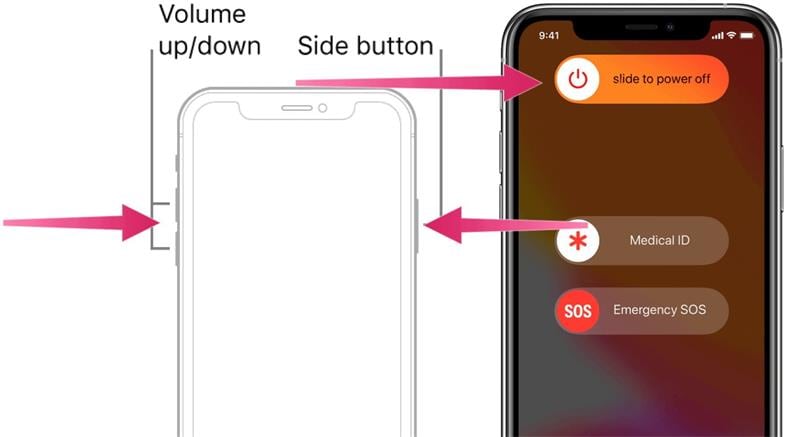
Après le redémarrage, si votre iPhone continue à rencontrer les mêmes soucis, consultez ci-dessous comment forcer le redémarrage de l'iPhone.
Partie 3 : Comment forcer le redémarrage d'un iPhone
Comment forcer le redémarrage d'un iPhone (iPhone 6s et précédents) ?
- Maintenez le bouton veille (en haut pour la série iPhone 5, à droite pour la série iPhone 6) ainsi que le bouton Home au centre.
- Gardez les boutons enfoncés ensemble, même lorsque l'écran du curseur s'affiche.
- L'écran va bientôt devenir noir. Continuez à maintenir les boutons enfoncés jusqu'à ce que le logo Apple apparaisse à nouveau.
- Maintenant, vous pouvez relâcher les boutons. Le redémarrage forcé est terminé.

Comment forcer le redémarrage de l'iPhone 7 ?
Sur les modèles iPhone 7/7 Plus, plusieurs choses ont changé. Le bouton veille/sommeil se trouve désormais sur le côté droit de l'iPhone, et le bouton Accueil n'est plus vraiment un bouton, c'est une zone tactile 3D Touch. Donc, au lieu d'appuyer sur veille/sommeil et Accueil, il faut maintenant appuyer en même temps sur veille/sommeil et le bouton volume bas pour forcer le redémarrage de l'iPhone 7/7 Plus.

Comment forcer le redémarrage de l'iPhone 8 et des modèles plus récents ?
Le redémarrage forcé de l'iPhone 13/iPhone 12/iPhone 11 n'est pas identique à celui de l'iPhone 7 ou des anciens modèles. Voici comment forcer le redémarrage d'un iPhone 8 ou plus récent :
Commencez par appuyer rapidement et relâcher le bouton Volume haut, puis appuyez et relâchez le bouton Volume bas. Enfin, maintenez le bouton latéral enfoncé jusqu'à ce que le logo Apple s'affiche, puis relâchez-le.
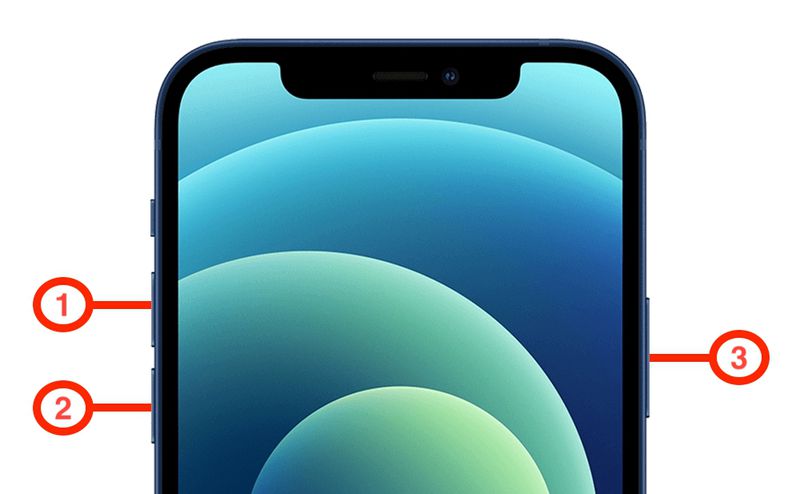
Si le problème que vous rencontrez n'est pas trop important, le redémarrage forcé devrait suffire à le régler. En revanche, si forcer le redémarrage de l'iPhone ne fonctionne pas, jetez un œil aux méthodes suivantes ci-dessous.
Partie 4 : Besoin d'aide supplémentaire
Les solutions ci-dessus pour redémarrer un iPhone ou forcer le redémarrage devraient normalement régler la plupart des soucis. Toutefois, il arrive parfois que des mesures plus poussées soient nécessaires pour réinitialiser l'iPhone et éliminer les difficultés, comme erreur itunes 9, Erreur iPhone 4013, ou le écran blanc de la mort ces problèmes liés au logiciel nécessitent des solutions plus poussées, mais beaucoup d'entre elles peuvent aussi entraîner une perte de données.
Vous trouverez ci-dessous trois méthodes différentes pour résoudre ces soucis, classées selon leur niveau d'efficacité.
Réinitialiser iPhone (perte de données)
avant de réinitialiser complètement votre iPhone, il est essentiel de sauvegarder toutes vos données, car cela effacera tout le contenu de l'appareil. Votre iPhone reviendra aux paramètres d'usine. Il existe deux façons de réinitialiser iPhone sans ordinateurdont l'une consiste à aller dans les paramètres et cliquer sur « effacer contenu et réglages » pour restaurer les paramètres d'usine.

dr.fone – réparation système (aucune perte de données)
C'est une alternative bien plus efficace qu'une réinitialisation complète, car elle n'entraîne aucune perte de données et offre une solution plus performante. Il vous suffit d'utiliser un outil tiers appelé Dr.Fone - Réparation du Système (iOS). Il s'agit d'un outil ultra-fiable développé par la célèbre entreprise internationale Wondershare. Il analyse l'ensemble de votre appareil iOS pour détecter tous ses soucis logiciels et les corrige sans risque de perdre vos données.

Dr.Fone - Réparation du Système (iOS)
Résolvez vos problèmes iPhone sans perte de données !
- Sûr, simple et fiable.
- Réparez plusieurs problèmes du système iOS tels que bloqué en mode récupération, logo Apple blanc, écran noir, boucle au démarrage, etc.
- Réparez uniquement notre iOS en mode normal, aucune perte de données.
- Compatible avec tous les modèles d'iPhone, iPad et iPod touch.
Découvrez comment utiliser l'outil dans ce guide : comment utiliser Dr.fone - Réparation du système (iOS)

Mode DFU (perte de données)
C'est la solution la plus puissante pour redémarrer un iPhone, mais aussi la plus risquée puisqu'elle entraîne forcément une perte de données. Ce mode est utile si vous souhaitez rétrograder la version de votre iOS ou bien si vous voulez tenter un jailbreak. Découvrez comment entrer en mode DFU ici >>

Voilà toutes les méthodes à tester si un simple redémarrage ou un redémarrage forcé ne fonctionne pas. Avant de les utiliser, pensez à sauvegarder votre iPhone pour pouvoir récupérer facilement vos données ensuite.
Vous pouvez aussi regarder cette vidéo YouTube pour un tuto complet.
Conclusion
Vous savez désormais comment redémarrer un iPhone, et comment forcer le redémarrage d'un iPhone. Si aucune de ces méthodes ne fonctionne, il est recommandé de sauvegarder votre iPhone puis d'appliquer l'une des autres solutions plus avancées proposées pour redémarrer votre iPhone. Chaque méthode a ses propres avantages. Par exemple, le mode DFU est la solution la plus puissante pour redémarrer l'iPhone, mais elle entraîne une perte de données. Utiliser Dr.Fone - Réparation du Système (iOS) offre aussi des résultats efficaces, sans aucun risque de perte de données.
Réinitialisation iPhone
- Mode de récupération iPhone
- 1. Sortir de la boucle de récupération iPhone
- 2. iPhone en mode de récupération
- 3. Mode de récupération iPhone
- 5. Récupérer des données à partir d'un iPhone en mode de récupération
- 6. Mettre un iPhone en mode de récupération
- Mode DFU iPhone
- 2. Entrer et sortir du mode DFU
- 3. Récupérer des données à partir d'un iPhone en mode DFU
- 4. Outils pour mettre un iPhone en mode DFU
- 5. Entrer et sortir du mode DFU sur iPhone X
- 6. Entrer et sortir du mode DFU sur iPhone SE
- 7. Mode DFU sur les iPhone
- 8. Mettre un iPod touch en mode DFU
- Réinitialisation de l'usine iPhone
- 1. Réinitialisation de l'usine iPhone
- 2. Réinitialisation de l'usine iPhone sans iTunes
- 3. Réinitialisation de l'usine iPhone sans code de passe
- Réinitialisation dure iPhone
- 1. Réinitialisation dure vs réinitialisation douce iPhone
- 2. Réinitialisation dure sans ordinateur
- 4. Redémarrage ou redémarrage forcé de l'iPhone
- Conseils de réinitialisation iPhone
- ● Gérer/transférer/récupérer des données
- ● Déverrouiller l'écran/activer/verrouiller FRP
- ● Réparer la plupart des problèmes iOS et Android
- Réinitialiser maintenant Réinitialiser maintenant Réinitialiser maintenant

















Blandine Moreau
staff Rédacteur